필터에 포함할 요소 카테고리를 선택하여 필터를 작성합니다.
- 뷰 탭
 그래픽 패널
그래픽 패널
 (필터)를 클릭합니다.
(필터)를 클릭합니다. 필터는 알파벳순으로 나열되며 규칙 및 선택 기반 트리 구조로 저장됩니다.
- 필터 대화상자에서
 (새로 작성)을 클릭하고 필터 이름을 입력합니다.
(새로 작성)을 클릭하고 필터 이름을 입력합니다. 기존 필터를 기반으로 필터를 작성하려면 기존 필터를 선택하고 편집을 클릭합니다. 필터 대화상자에서
 (복제)를 클릭합니다. 새 기본 필터 이름이 필터 리스트에 표시됩니다. 이를 선택하고
(복제)를 클릭합니다. 새 기본 필터 이름이 필터 리스트에 표시됩니다. 이를 선택하고  (이름 바꾸기)를 클릭하여 이름을 바꿉니다.
(이름 바꾸기)를 클릭하여 이름을 바꿉니다. - 필터 이름 대화상자에서 규칙 정의를 선택하고 확인을 클릭합니다. 주: 선택 옵션을 사용하여 모델에서 선택한 요소를 기반으로 필터를 작성할 수 있습니다. 이 방법을 사용하려면 선택을 클릭하고 필터에 포함할 뷰의 요소를 선택하고 선택 완료를 클릭합니다. 자세한 정보는 선택 기반 필터 관리를 참고하십시오. 현재 선택 사용 옵션으로 현재 선택된 요소에 기반한 필터를 작성할 수 있습니다.
- 카테고리 아래에서 필터에 포함시킬 카테고리를 하나 이상 선택합니다.
선택한 카테고리에 따라 필터 기준 리스트에서 사용 가능한 매개변수가 결정됩니다. 표시되는 매개변수는 선택된 모든 카테고리에 공통입니다.
팁: 필터 리스트를 사용하여 선택된 분야에 적용되는 카테고리를 표시합니다. 필터를 편집 또는 복제 중인 경우 선택 취소된 카테고리 숨기기를 선택할 수 있습니다.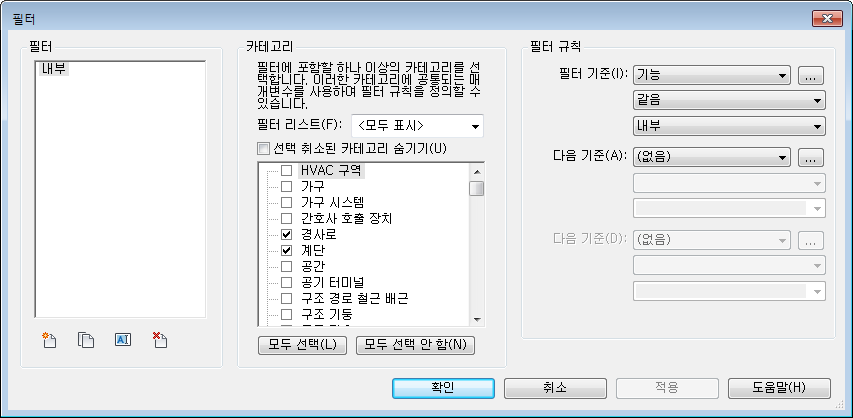
예: 2시간 방화 등급 문만을 표시하는 필터를 작성하려면 문 카테고리를 선택합니다. 2시간 방화 등급 문과 벽을 표시하는 필터를 작성하려면 문과 벽 카테고리를 선택합니다.
- 필터 기준 리스트에서 필터 기준이 되는 매개변수(예: 화재 등급)를 선택합니다.
리스트에 원하는 필터 매개변수가 없는 경우
 를 클릭하여 추가 매개변수를 보거나 사용자 매개변수를 작성합니다(예: NIC [not in contract]).
를 클릭하여 추가 매개변수를 보거나 사용자 매개변수를 작성합니다(예: NIC [not in contract]). 사용자 매개변수를 작성하려면 프로젝트 매개변수 대화상자에서 추가를 클릭하고 프로젝트 매개변수 작성의 지침을 따르십시오.
- 필터 연산자를 선택합니다(예: 같음).
- 필터의 값을 입력하거나 일부 매개변수 유형에 대해 사용 가능한 리스트에서 값을 선택합니다. 주: 같음 연산자를 선택하는 경우 입력한 값이 검색 값과 일치해야 합니다. 검색에서는 대소문자를 구분합니다.
- 필요에 따라 추가 필터 기준을 입력합니다. 최대 3개의 기준을 추가할 수 있습니다. 둘 이상의 필터 기준을 입력할 경우, 모든 기준을 충족시키는 요소만 선택됩니다.
- 필터 기준 작성을 완료했으면 확인을 클릭합니다.